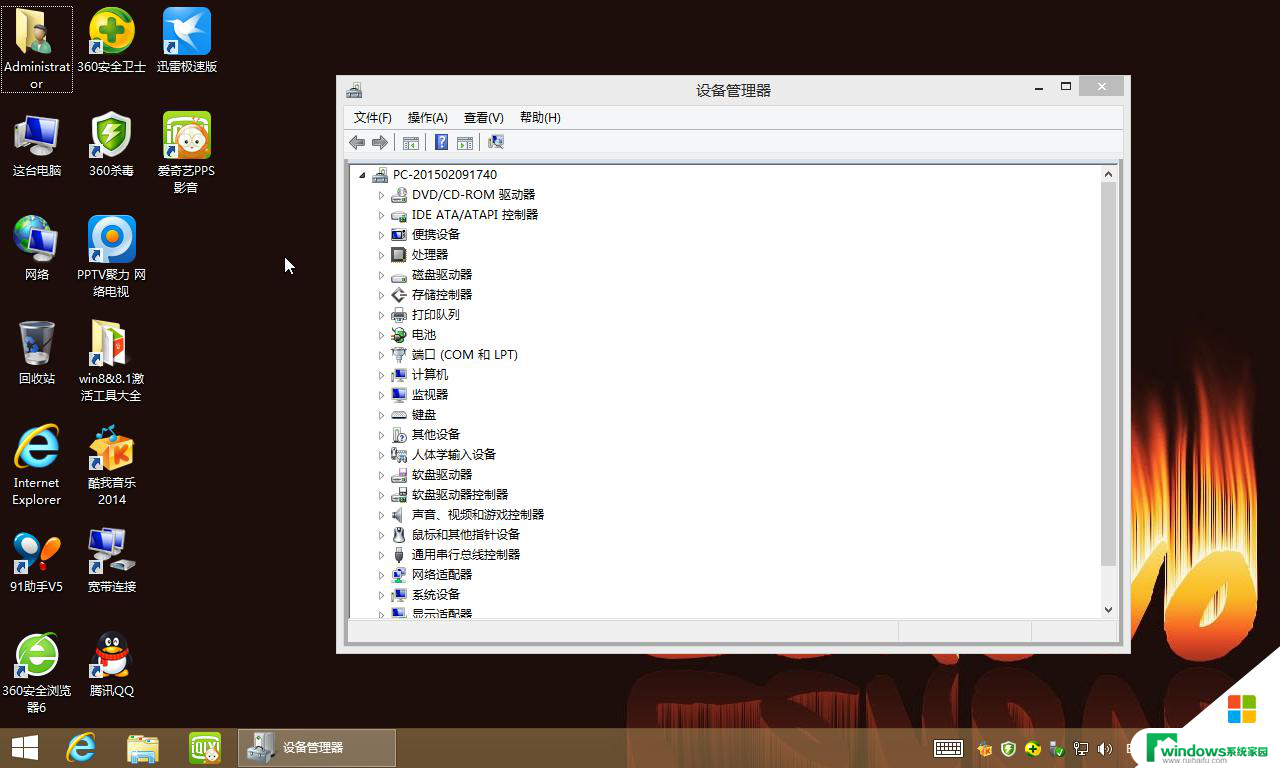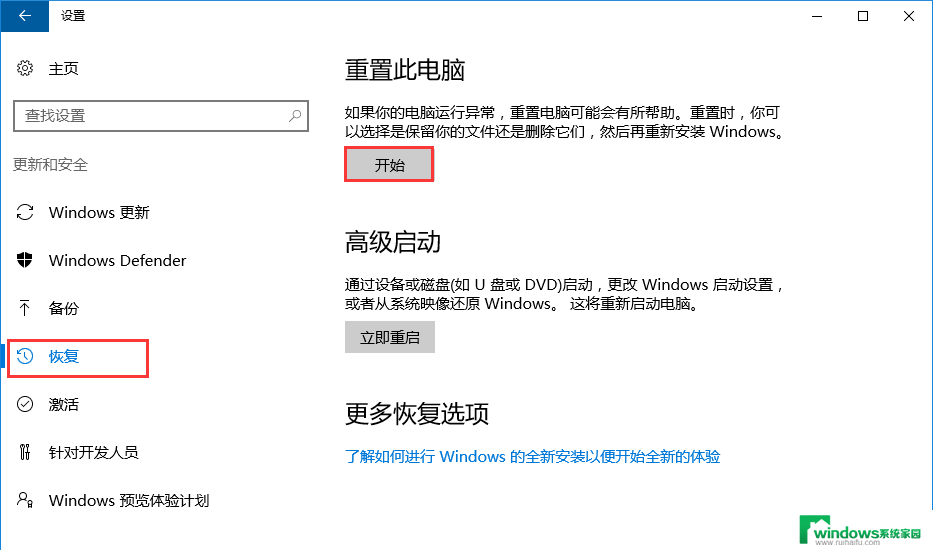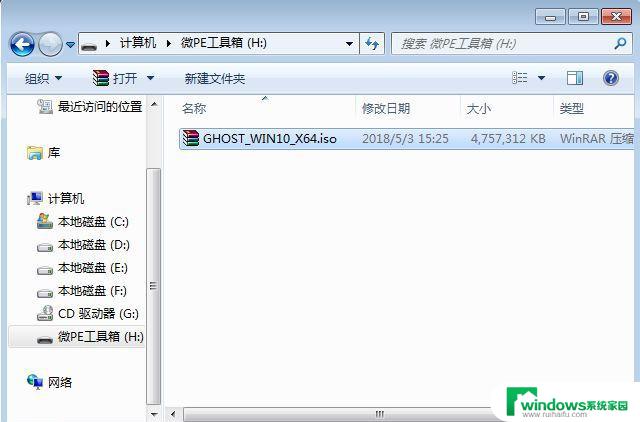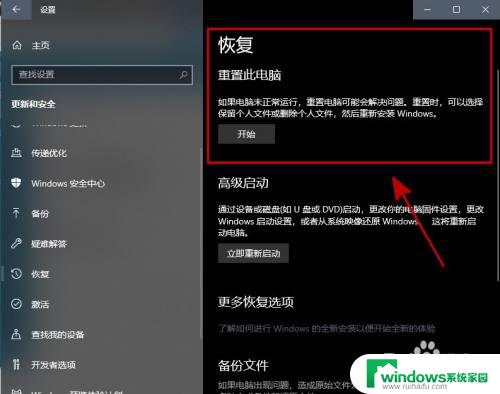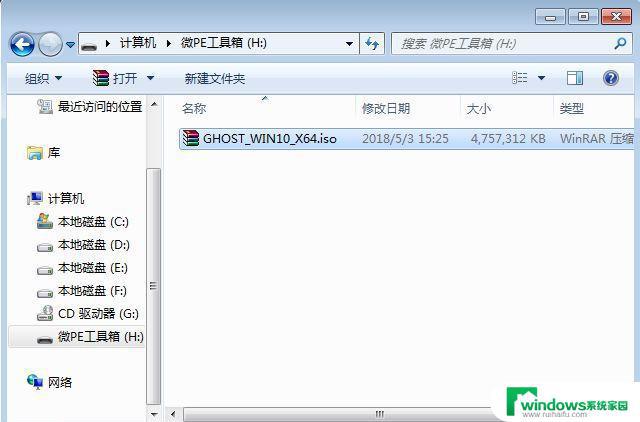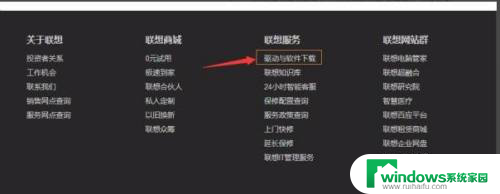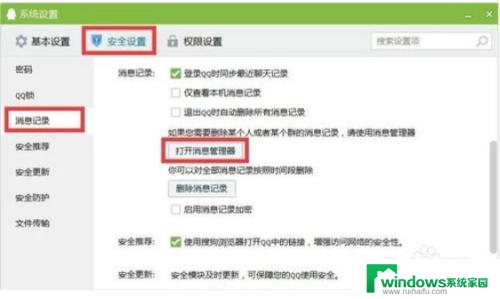联想一体机电脑怎么恢复出厂设置 联想一键恢复功能恢复原装系统步骤
联想一体机电脑怎么恢复出厂设置,联想一体机电脑是一款集计算机主机、显示器、键盘和鼠标等功能于一体的设备,其便捷的操作和高效的性能备受用户青睐,在长时间使用后,由于各种原因可能会导致系统出现故障或变得不稳定。为了解决这些问题,联想一键恢复功能成为了一个非常实用且方便的工具,它能够帮助用户将电脑恢复到出厂设置,重装原装系统,让电脑恢复如新。下面将介绍一下联想一键恢复功能的具体步骤。
步骤如下:
1.台式机、一体机的激活方法:
台式机、一体机的激活按键为键盘上的“F2”功能键;
在电脑关闭电源的状态下,按下电源键进行开机。在联想的LOGO出现之前,按下键盘上的“F2”键或者“Fn”+“F2”的组合键。电脑自检完成后。就会自动引导进入联想一键恢复操作界面。


2.笔记本的激活方法:
笔记本电脑的激活按键为笔记本电脑上一个特殊的按键或插孔。具体样式参照下图所示,不同型号的位置有所不同。
在电脑关闭电源的状态下,按下笔记本电脑上那个特殊的按键或使用牙签插入插孔。电脑就会自动开机,并弹出一个“Novo Button Menu”的选择菜单。选择“System Recovery”,电脑自检完成后。就会自动引导进入联想一键恢复操作界面。



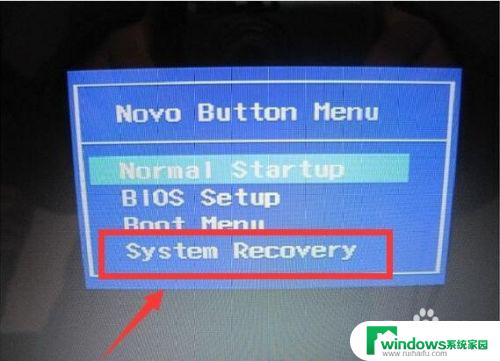
3.如果,我们使用的是Windows 8或Windows 10的操作系统,关机状态下按NOVO键无法启动笔记本,无法调用一键恢复功能。
进入操作系统,打开命令提示符。输入 “shutdown -s -t 0” 注意参数是“零”
等待系统正常关闭后,再按照上面的提示操作,就可激活一键恢复功能。
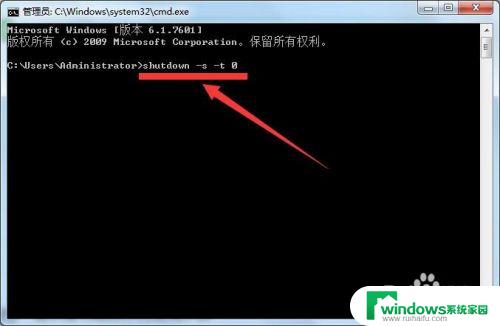
以上就是联想一体机电脑恢复出厂设置的全部步骤,有需要的用户可以按照这些步骤进行操作,希望这些信息能对您有所帮助。